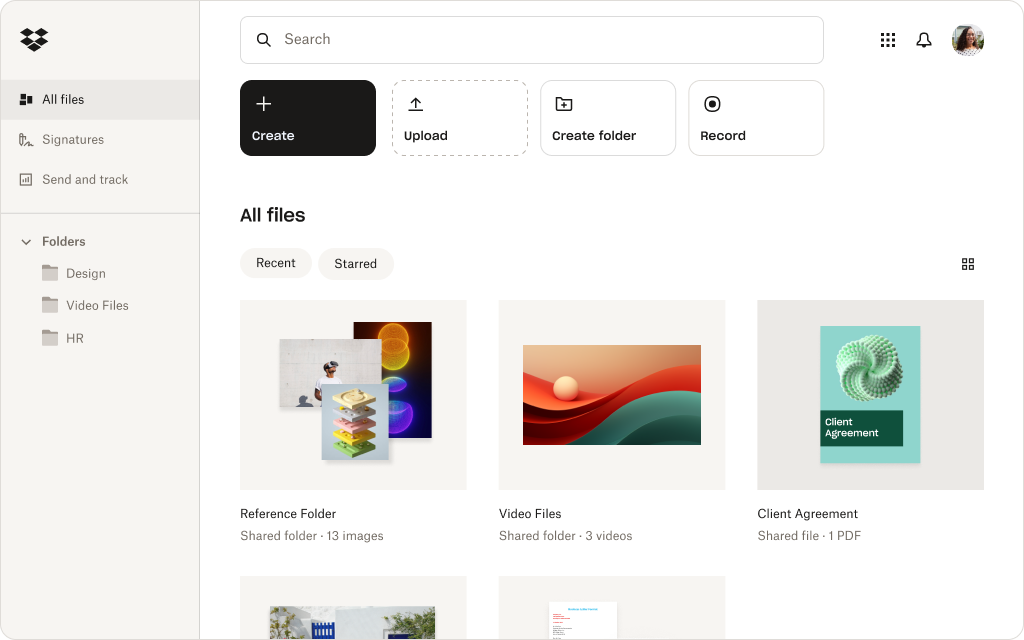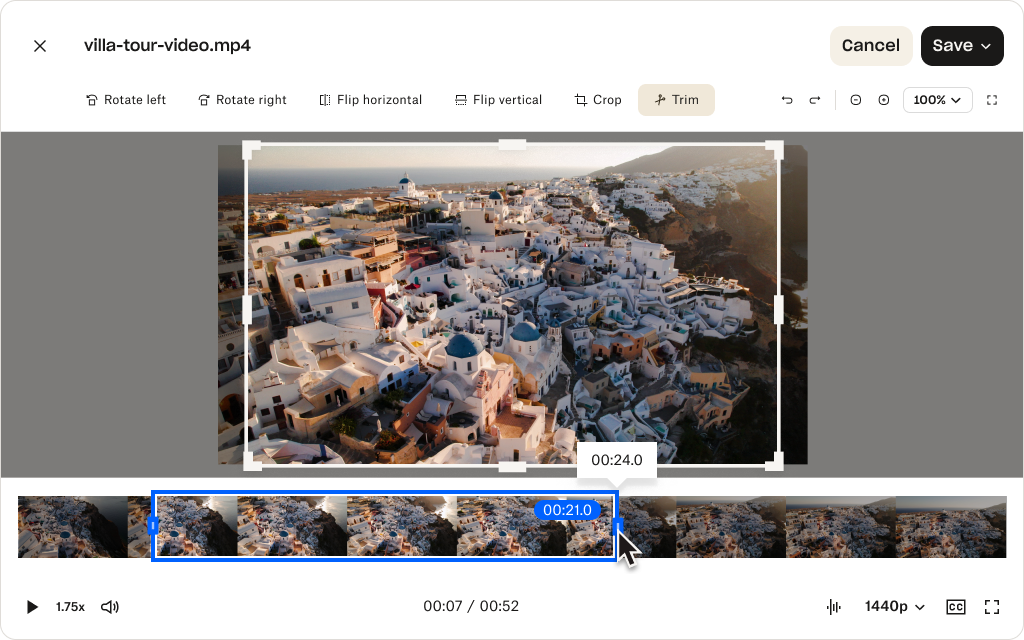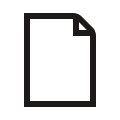可用 Dropbox 轉換哪些檔案類型?
您可以將 Dropbox 帳戶中儲存的檔案轉換成其他常見格式。
文件
將各種文件格式轉換成 PDF 或 JPG,讓檔案共享更輕鬆。
圖片
轉換多種影像格式,包括 RAW、TIFF 和 PSD。
影片
無須編輯工具,只要輕鬆按幾下即可轉換常見影片格式。
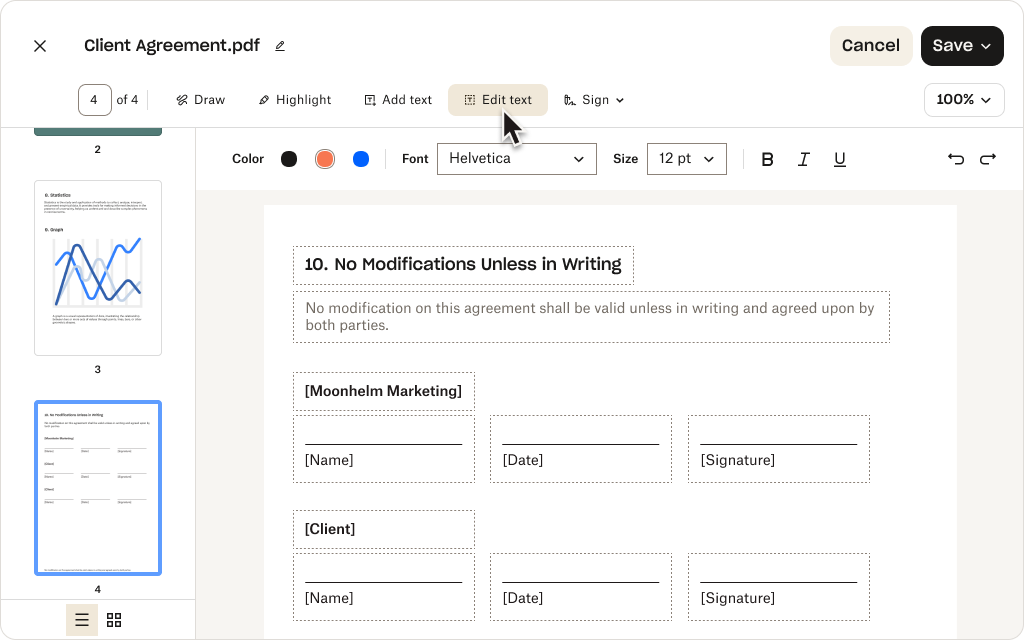
無須編輯應用程式即可轉換圖片檔案
Dropbox 可讓您將多種圖片格式轉換成 JPG 和 PNG,不必離開雲端儲存空間也能搞定一切。
- 轉換常見格式,例如 WebP、PNG 和 JPEG
- 轉換專業格式,包括 RAW、TIFF 和 PSD
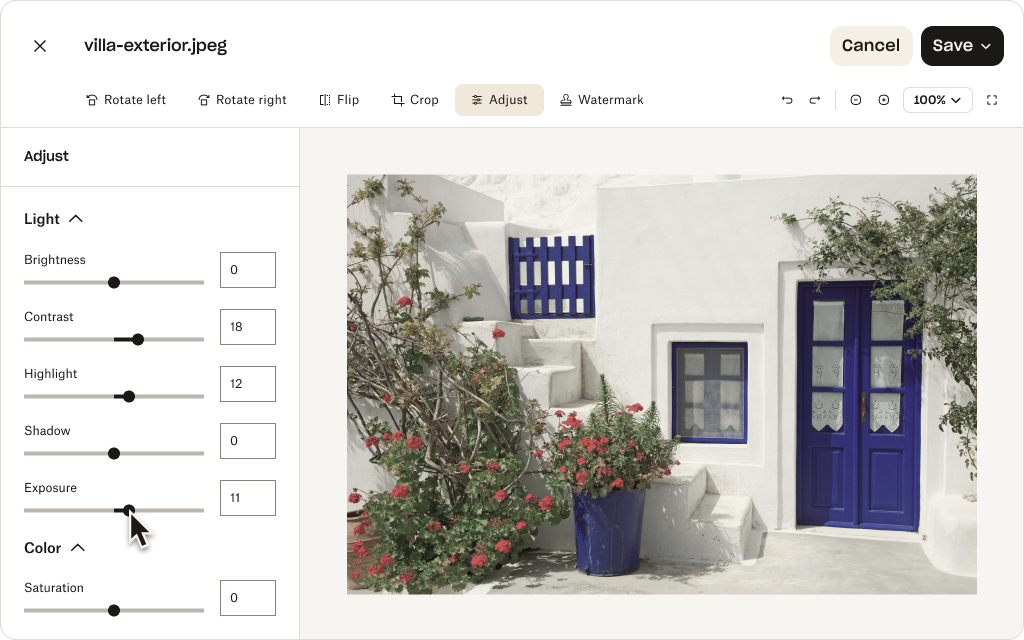
我要如何透過 Dropbox 線上轉換檔案
只要動動手指,就能轉換 Dropbox 帳戶中儲存的檔案
開啟 Dropbox
登入 Dropbox,存取您的雲端儲存空間。
選取檔案
將游標懸停在您想轉換格式的檔案上,然後按一下隨即出現的 […] 按鈕。
轉換格式
在隨即出現的選單中按一下 [儲存為…],接著選取要轉換的格式,這樣就大功告成了!
Dropbox 轉檔功能如何讓您與工作團隊如虎添翼
Dropbox 可簡化工作流程,直接在帳戶內即可滿足您所有基本檔案轉換需求。
如此一來,無論是您的工作團隊或是相關檔案,都能在單一位置保持井然有序,團隊成員無須分別執行檔案下載、轉換和共享流程。
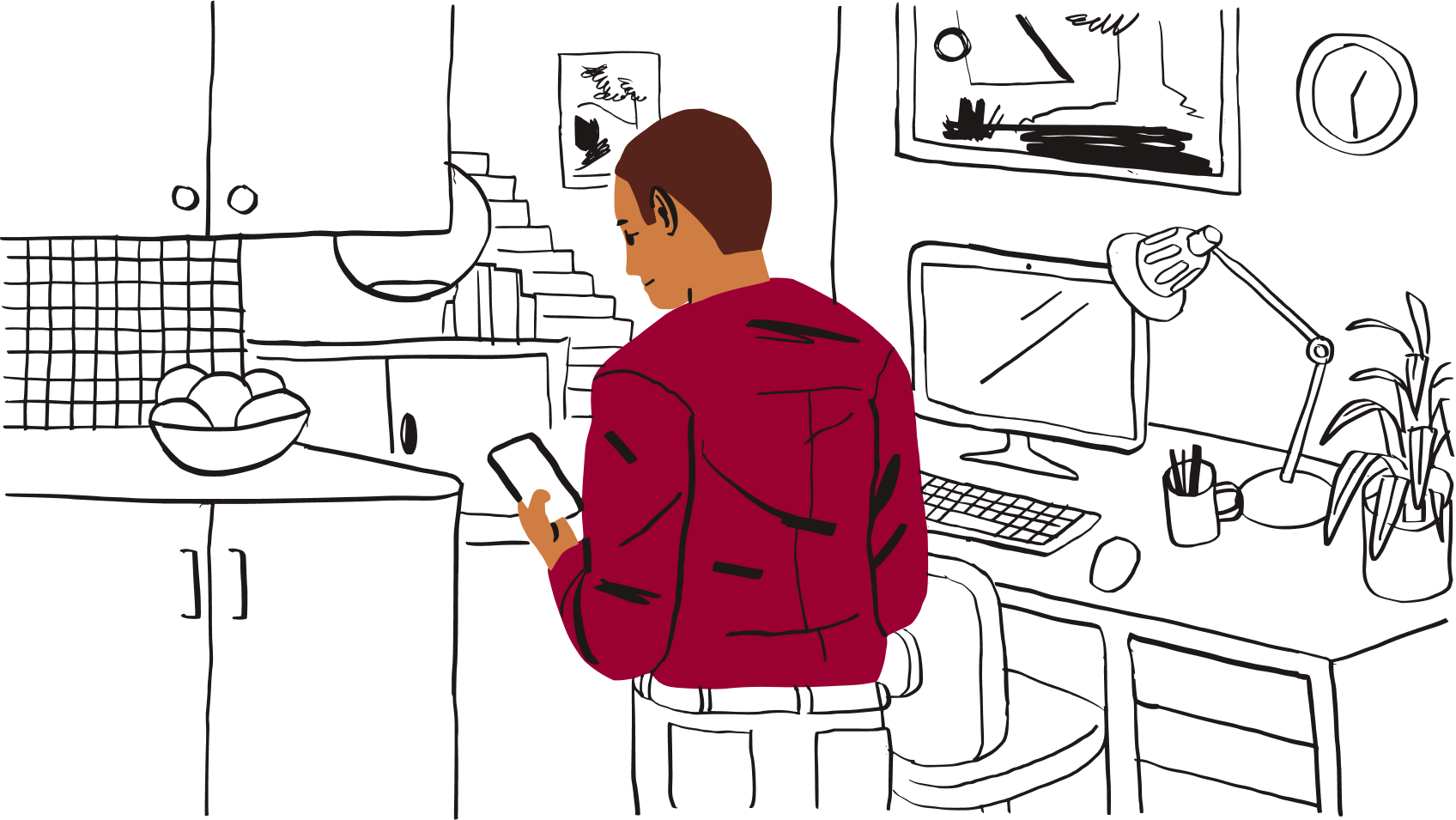
在 Dropbox 雲端儲存空間中,輕鬆共享和協作檔案。有了內建文件、影片和圖片的基本轉檔功能,您的團隊再也不必為了版本控制心煩意亂,進而有效避免專案延遲的主因。
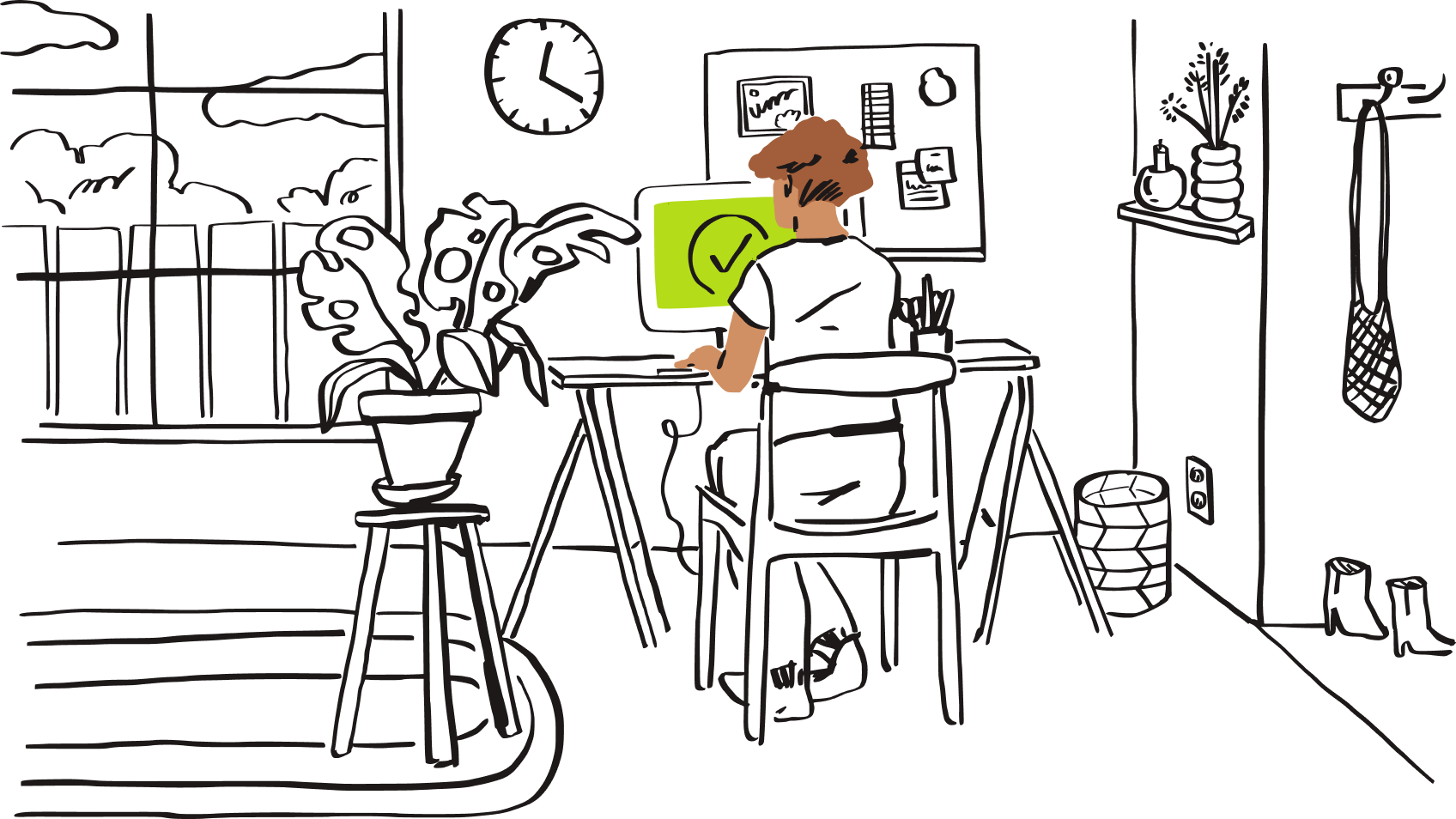
請勿隨意使用網路上不熟悉的免費第三方轉檔工具,避免危及個人和專業檔案的安全性。
Dropbox 可讓您在雲端儲存空間中轉換檔案,隨時確保資料安全無虞。
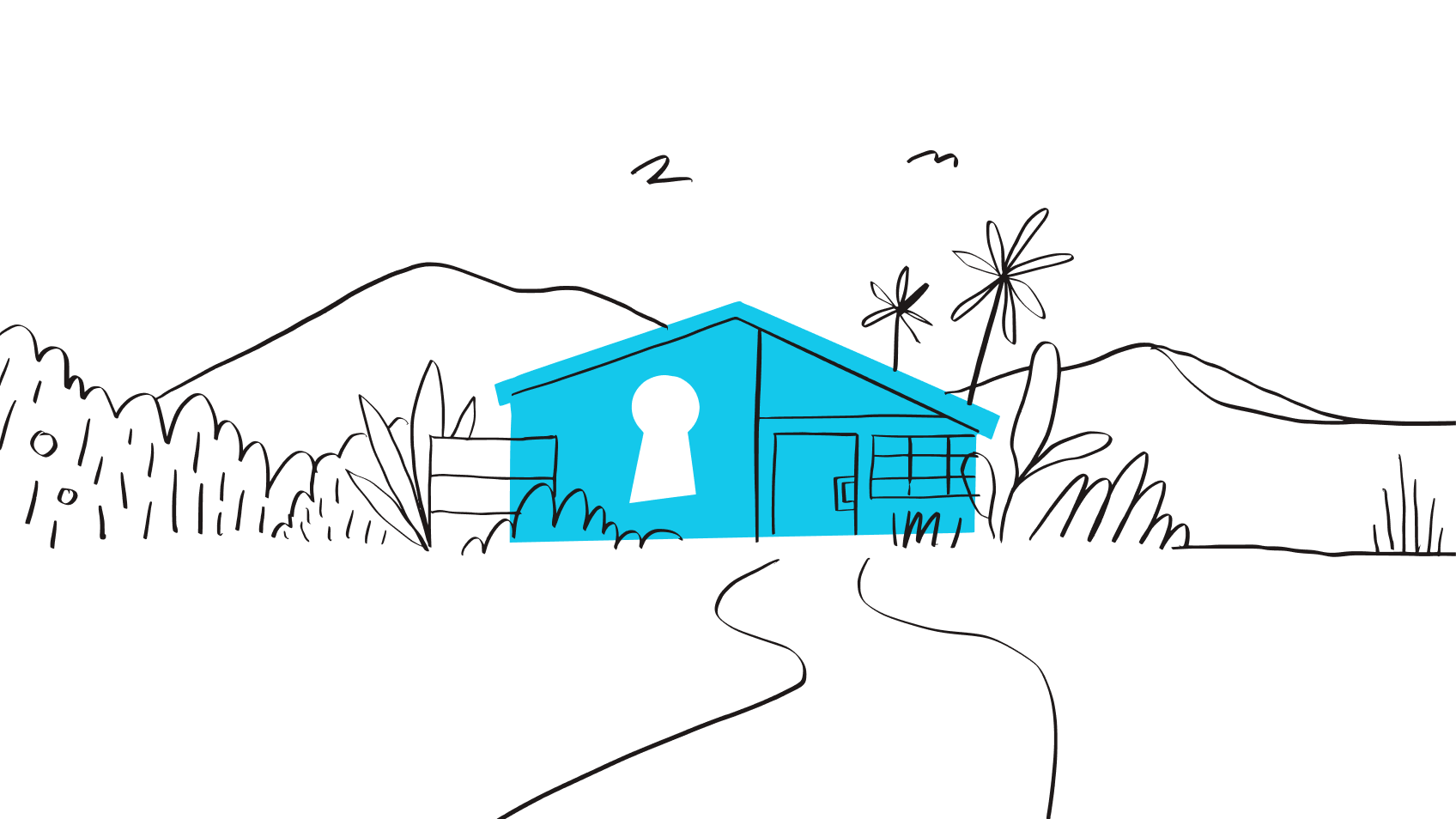
常見問題集
Dropbox 可以轉換各種圖片、影片和文件格式。
每種檔案類型可轉換的確切格式不盡相同,但通常包括以下格式:
- JPG
- PNG
- MOV
- MP4
需要轉換檔案的原因可能有以下幾種常見範例
- 相容性:若想將檔案上傳至僅限特定檔案類型的平台,必須在上傳之前先轉換檔案
- 檔案大小:每種檔案格式大小有所不同,若將檔案較大的圖片轉換成 JPG 等格式,將有助於縮減檔案大小
- 共享 — 當共享文件時將檔案轉換為 PDF 會有所幫助因為 PDF 會以無法直接編輯的可讀格式呈現
您可以直接在Dropbox 帳戶中將文件、圖片和影片轉換成常用格式以便與他人分享。您也可以使用我們的免費 PDF 轉換工具將文件轉換為 PDF不受您使用的應用程式影響。
可以您可以在行動裝置上轉換檔案就像直接在 Dropbox 帳戶中轉換檔案一樣。只要使用行動裝置的網頁瀏覽器前往 Dropbox.com 並登入您的 Dropbox 帳戶即可。接著您可以選擇要轉檔的檔案或圖片然後像在網頁應用程式中操作一樣轉換。
可以。部分檔案類型在 Dropbox 中轉換後仍可編輯。將文件轉成 PDF 後便可直接在 Dropbox 帳戶中編輯。透過Office 應用程式整合功能開啟 Microsoft Office 檔案即可進行編輯。您也可以在 Dropbox 帳戶中對圖片進行簡單的編輯例如變更亮度和對比度。無法直接在 Dropbox 中編輯的檔案格式可以輕鬆在相容的桌面應用程式中開啟,尤其是在本機上透過 Dropbox 桌面應用程式 查看檔案時更是如此。